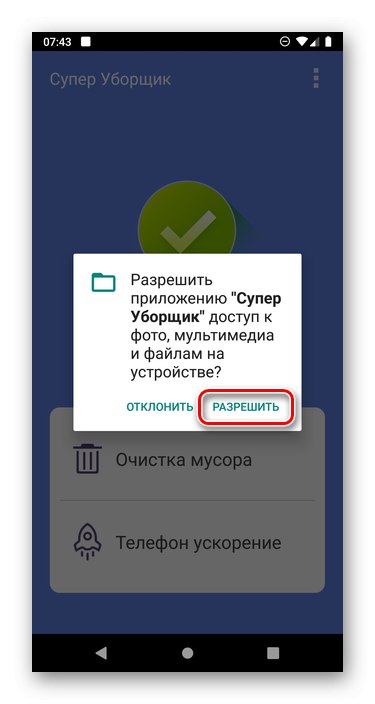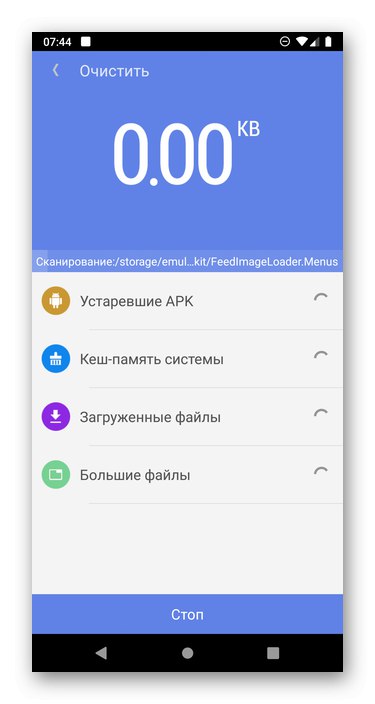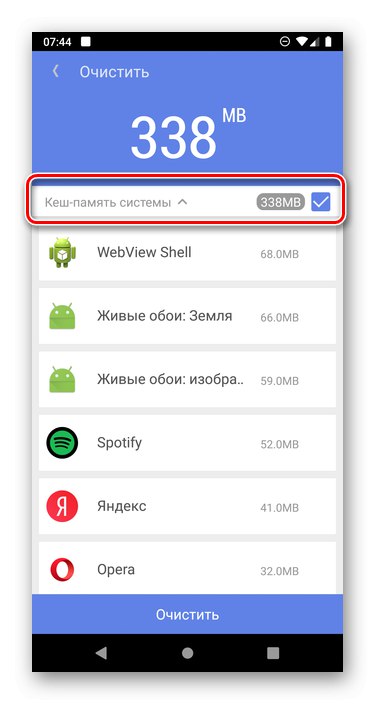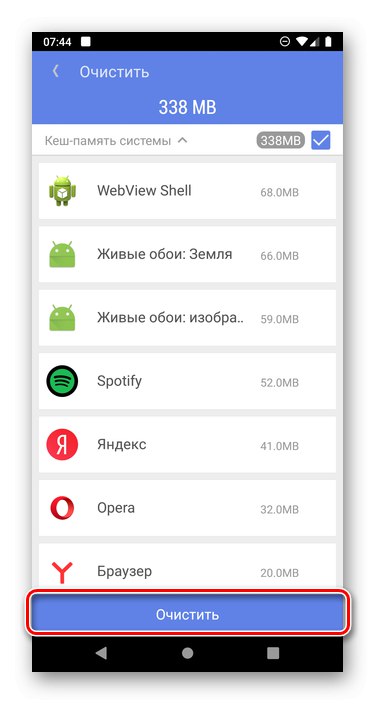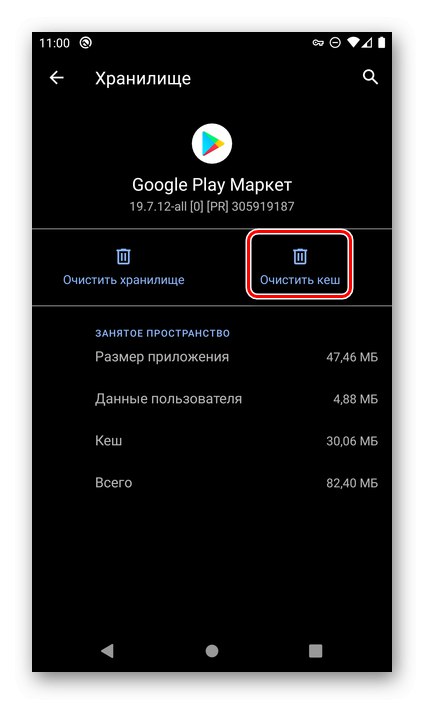По време на продължителна употреба ОС Android и приложенията, функциониращи в неговата среда, както първата, така и втората са обрасли с различни данни, включително временни файлове и кеш. Те трябва да се почистват от време на време. Това важи и за Google Play Storeособено ако има проблеми в работата му. Ето как да го направите.
Метод 1: Приложения на трети страни
За Android, както и за Windows, са разработени доста софтуерни почистващи препарати, за да се отърват от временните файлове и кеша. Повечето от тях работят в автоматичен режим, но някои предоставят и възможност за селективно почистване на данни. Нека разгледаме решението на нашия проблем на примера на един от тях.
Изтеглете Super Cleaner от Google Play Store
- Отидете на връзката по-горе и инсталирайте приложението и след това го стартирайте.
- Дайте разрешение за достъп до снимки, медии и файлове на устройството,
![Разрешете на приложението Super Cleaner достъп до данни на Android]()
след това щракнете върху бутона, разположен на главния екран "Почистване на боклука".
- Изчакайте процедурата да завърши и вижте резултатите.
![Изчаква се потвърждение в приложението Super Cleaner на Android]()
Сред открития "файл боклук" ще бъде "Системна кеш памет" - отбелязва се с отметка. Това включва кешираните данни на Google Play Store.
![Наличност на кеш памет за почистване в приложението Super Cleaner на Android]()
Щракнете „Изчистване“ да ги премахнете,
![Изчистване на данните в приложението Super Cleaner на Android]()
след което почти веднага ще видите известие за успешното приключване на процедурата.
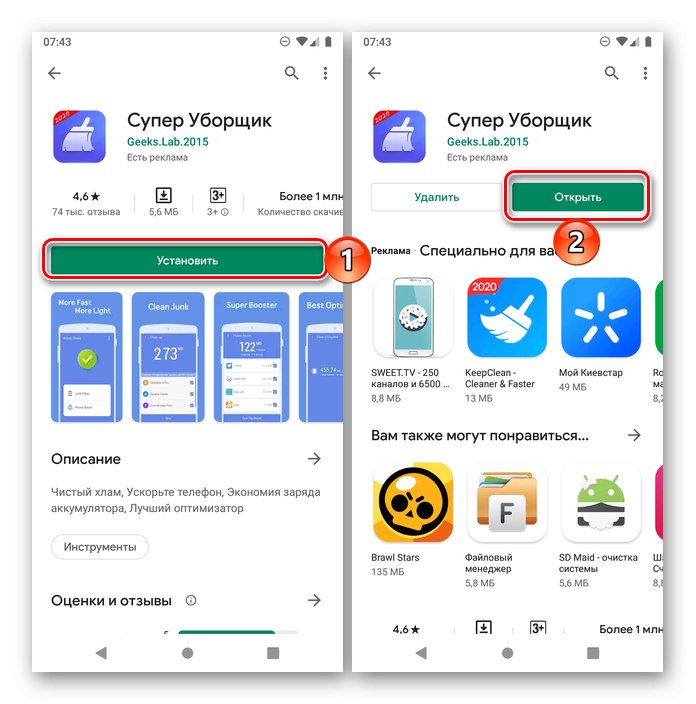
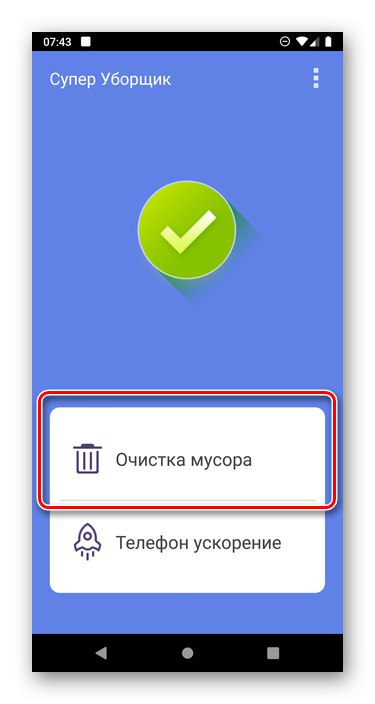
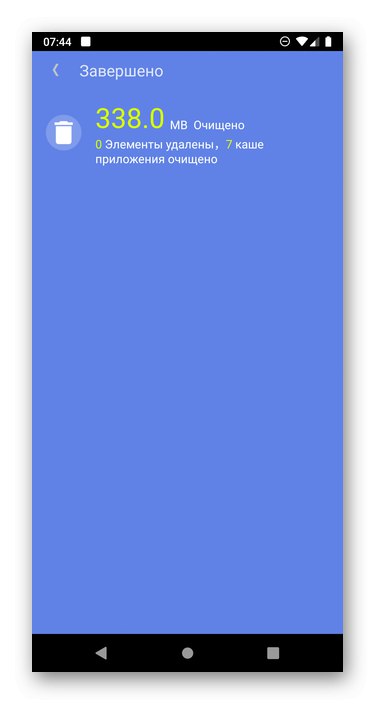
Приложението, което разгледахме, далеч не е единственото, което ви позволява да се отървете от кеша и другите нежелани файлове на Android. Не по-малко ефективен е популярният препарат за почистване на Cycleaner, подробен преглед на който имаме на нашия уебсайт. Работи по същия алгоритъм като Super Cleaner.
Метод 2: Системни настройки
Използването на програми на трети страни може да бъде ефективно решение в случаите, когато трябва да почистите боклука от системата като цяло, а не отделните й компоненти, в допълнение към това, леко повишаващо общата производителност. Но можете да изтриете кеша директно от Google Play Store, без да прибягвате до тяхната помощ - просто се обърнете към настройките на Android.
- Отвори "Настройки" и изберете раздел „Приложения и известия“ (може да се нарече и просто "Приложения").
- Докоснете елемента „Показване на всички приложения“.
- Превъртете надолу списъка с инсталирани компоненти, който се отваря, и намерете Google Play Store в него. Щракнете върху това име.
- Отидете на „Съхранение и кеш“.
- Докоснете бутона "Изтрий кеш-памет",
![Изчистете кеша на Google Play Store в настройките на Android OS]()
веднага след което ще бъде изтрит.
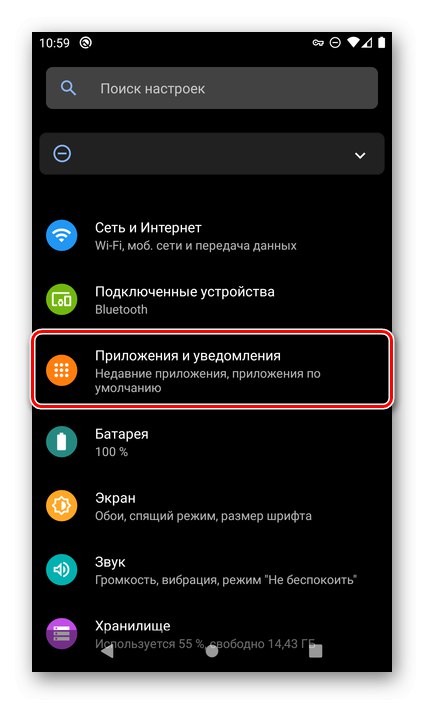
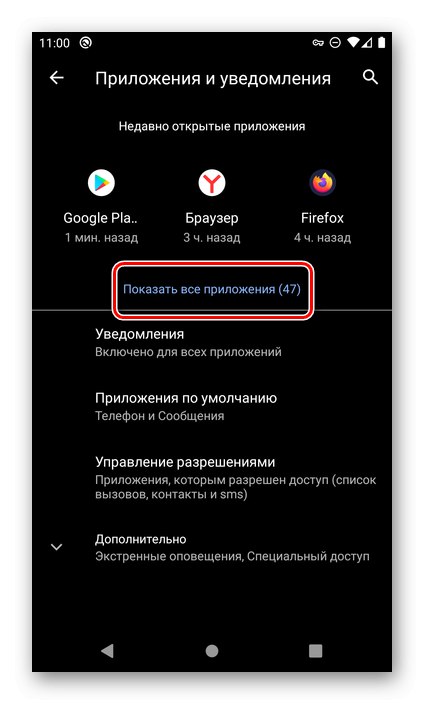
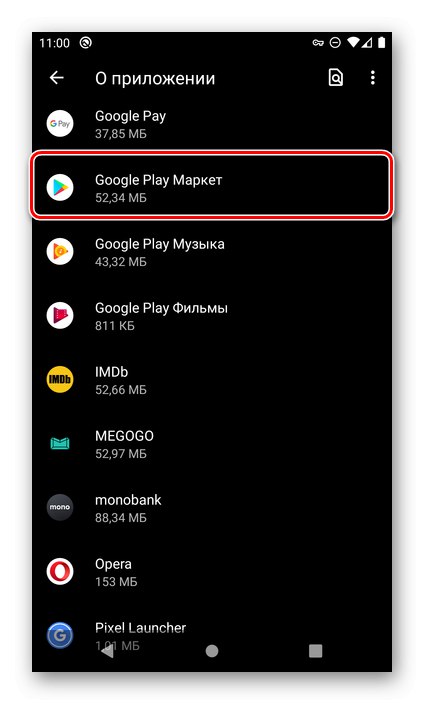
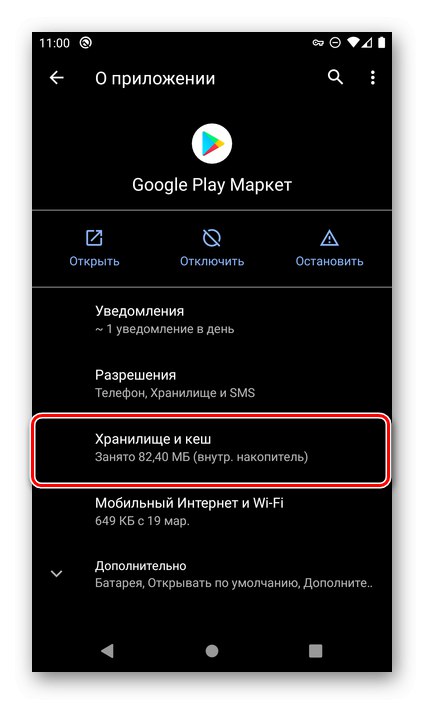
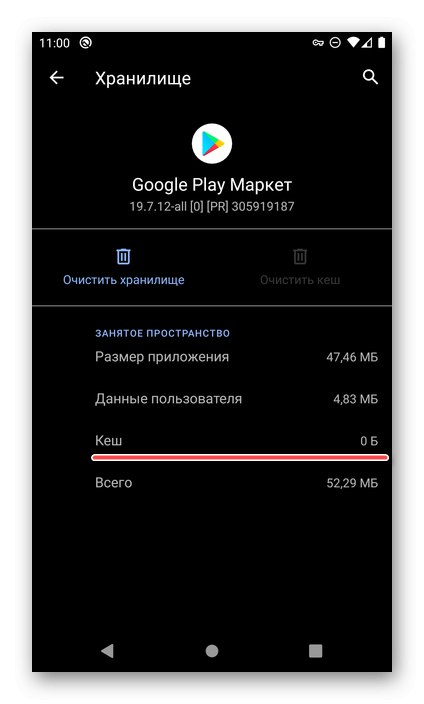
Освен това можете да изтриете данните от App Store, като щракнете върху „Изчистване на хранилището“ и потвърждавайки техните намерения,
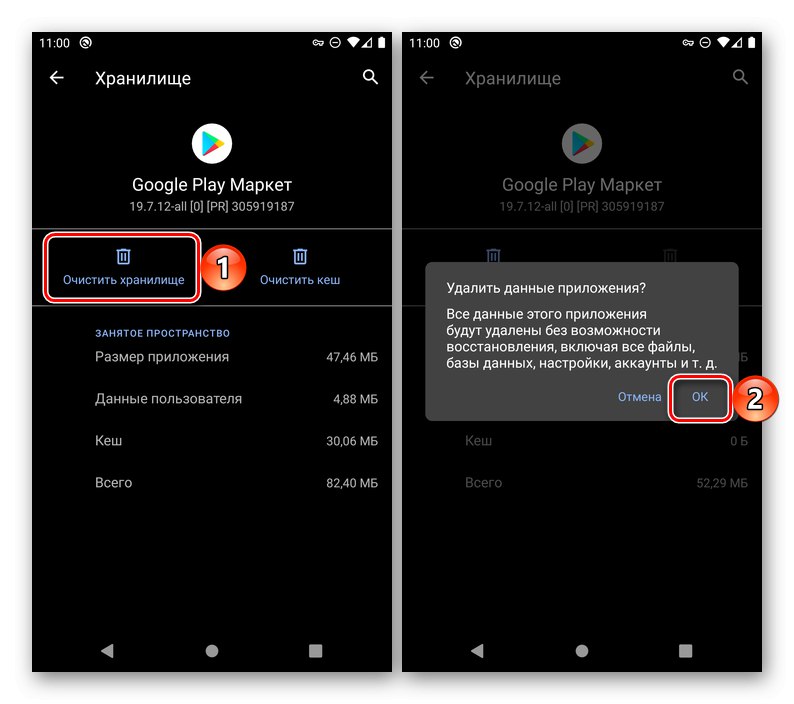
както и „Премахване на актуализации“ (направено в менюто на предишната страница). Но без строга необходимост и наличие на проблеми в Play Store, не се препоръчва да правите това.
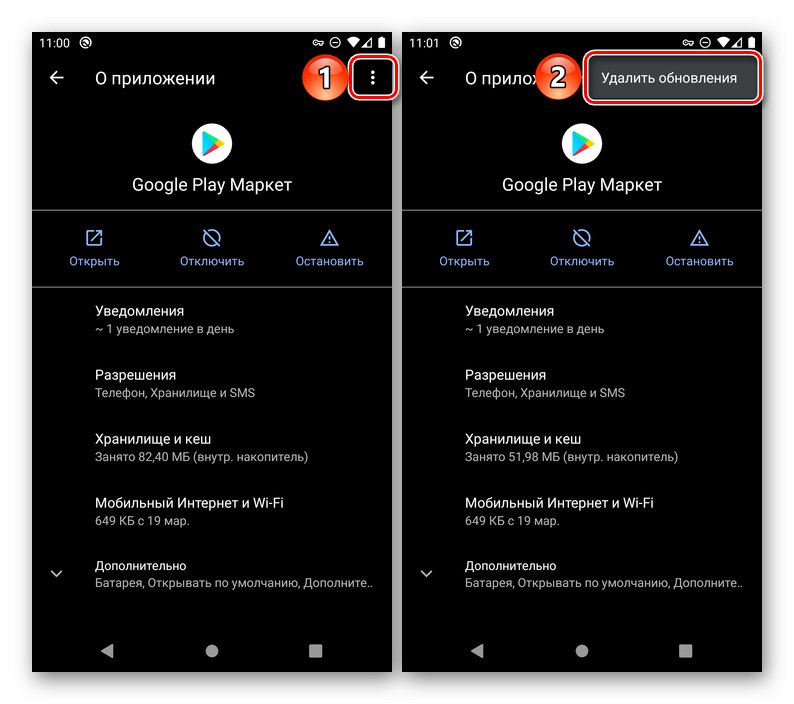
В случаите, когато трябва да изчистите кеша на конкретна програма, по-добре е да използвате "Настройки" Android OS, а не инструменти на трети страни.
Прочетете също: Как да изчистите кеша на приложенията на Android
Премахване на възможни проблеми
Както вече споменахме в началото на статията, може да се наложи да изчистите кеша на Google Play Market не само с цел предотвратяване, но и когато възникнат проблеми при работата му. Понякога обаче такава скромена, макар и в много случаи ефективна мярка може да не е достатъчна. Така че, ако в процеса на използване на Google Store срещнете различни видове сривове, сривове и грешки, не можете да инсталирате или актуализирате това или онова приложение, ще трябва да действате изчерпателно. Как точно е описано в отделна инструкция на нашия уебсайт.
Повече информация: Какво да направите, ако Google Play Store не работи
Лесно е да изчистите кеша на Google Play Store и дори това да не е достатъчно, вече знаете какво да правите по-нататък.